
Account Engagement(旧Pardot)オートメーションルールの使い方と注意点
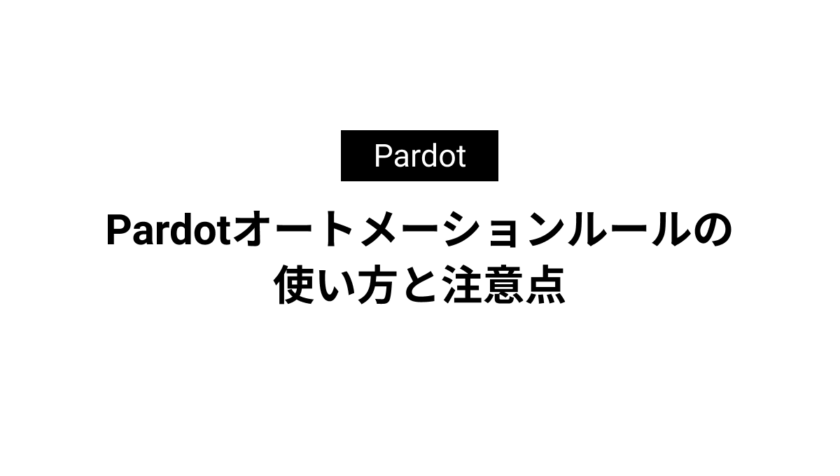
本記事ではAccount Engagement(旧Pardot)オートメーションルールの使い方と注意点を解説しています。
Account Engagement(旧Pardot)を運用しているとオートメーションルールを利用する場面は多く、活用例も合わせてご紹介します。
目次
オートメーションルールとは
オートメーションルールは、条件を設定しプロスペクトを抽出、それらプロスペクトに対してアクションを自動で行うことができる機能です。
繰り返し適用することも可能で、一度設定しておくと条件を満たしたプロスペクトから順にアクションが行われます。
オートメーションルールの作成
オートメーションルールは[マーケティング]→[オートメーション]→[オートメーションルール]→[オートメーションルールを追加]から作成できます。
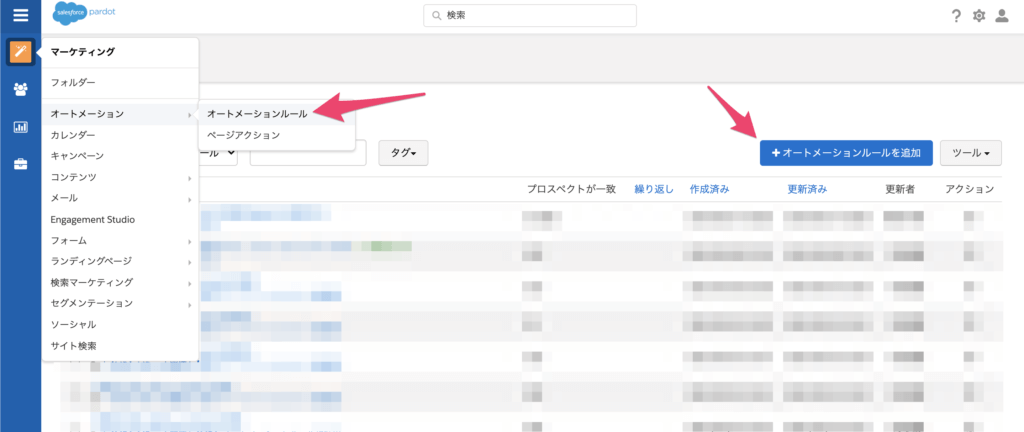
名前の設定
オートメーションルールの名前を入力します。
運用を進めていくにつれ管理が煩雑になってくるので先に命名規則を決めておくと良いかと思います。
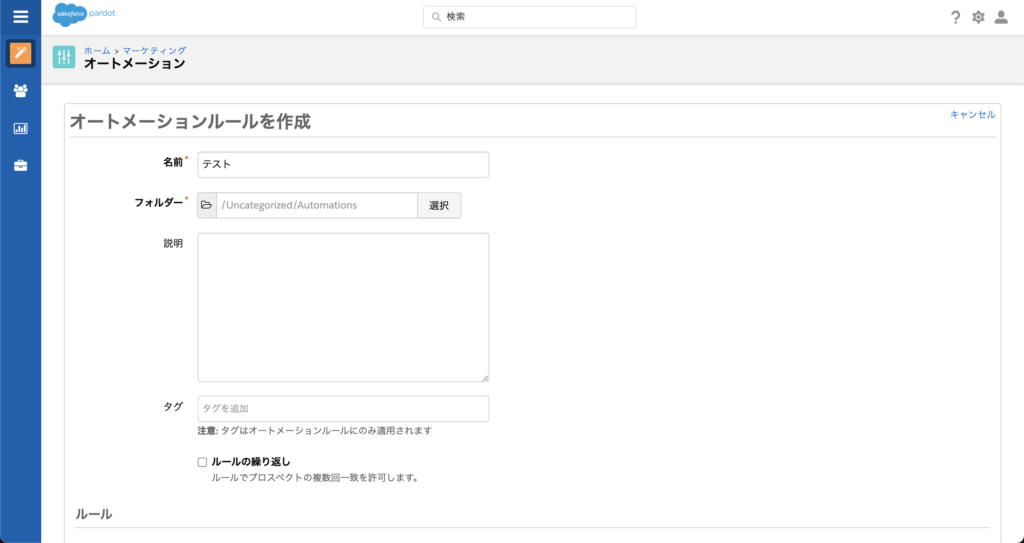
ルールの設定
プロスペクトを抽出する条件を設定します。
アクションを行いたいプロスペクトだけを抽出できるよう条件を設定してください。
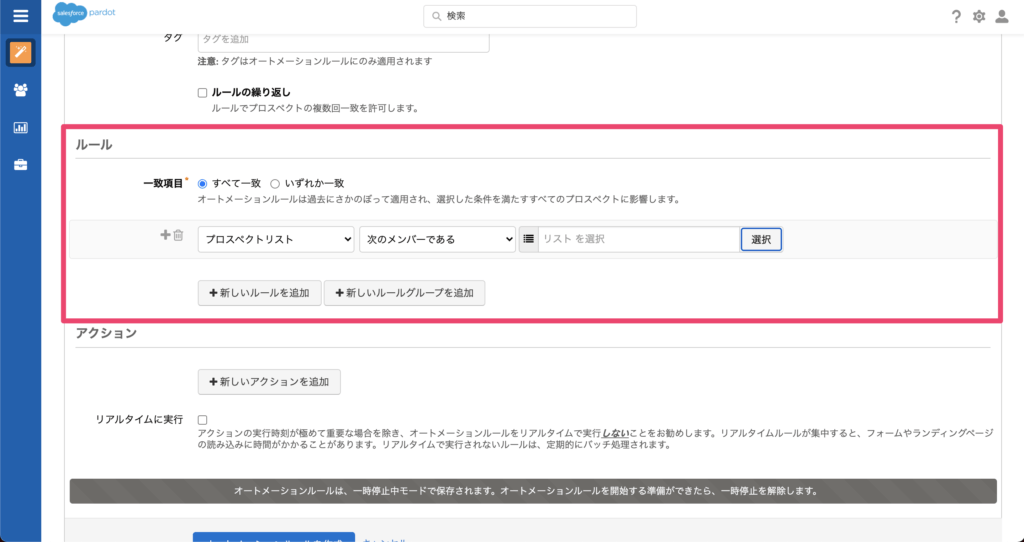
様々な条件が用意されているので、用途に合わせて条件を組み合わせます。
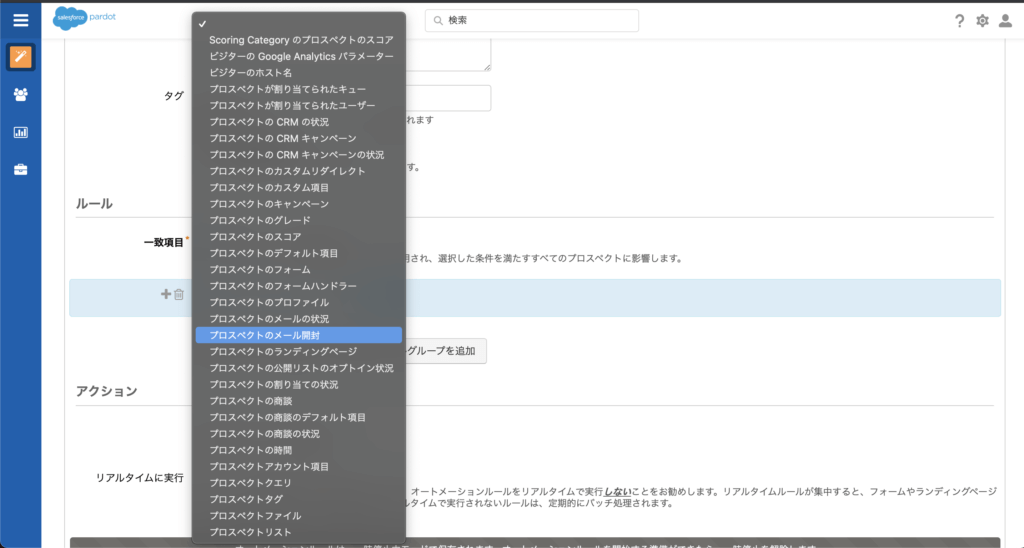
ルールの繰り返しについて
「ルールの繰り返し」にチェックを入れると複数回オートメーションルールを適用できます。
通常チェックを入れないままオートメーションルールを開始すると一つのプロスペクトに対してオートメーションルールが適用されるのは一度だけです。
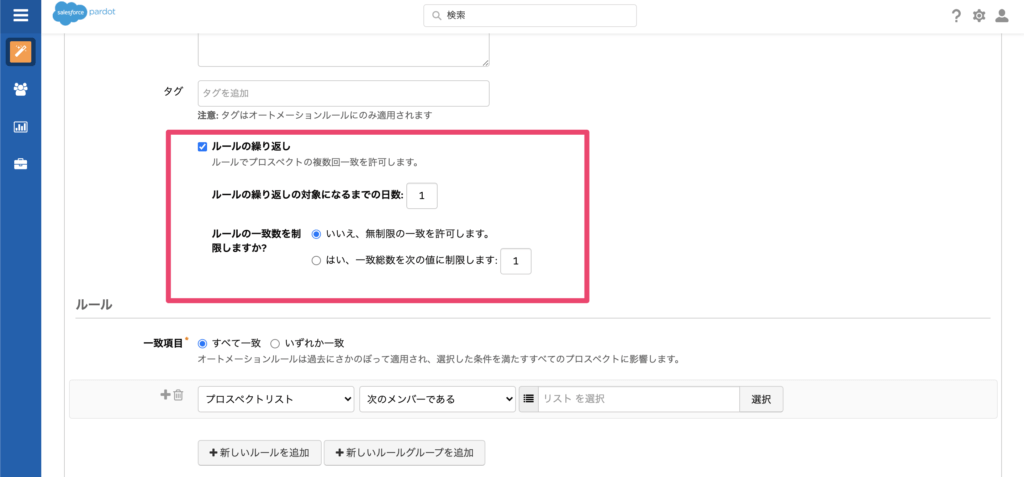
「ルールの繰り返しの対象になるまでの日数」は次にオートメーションルールを次に適用するまでの期間を指定できます。
「ルールの一致数を制限しますか?」は何回までオートメーションルールを適用するかを指定できます。
アクションの設定
抽出されたプロスペクトに対して行うアクションを設定します。
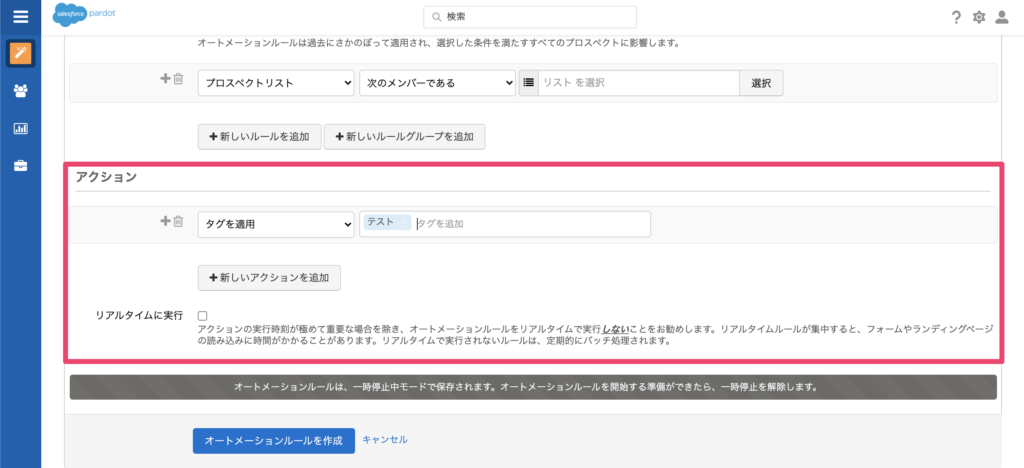
ルール同様に様々なアクションが用意されていますので用途に合わせてアクションを設定してください。
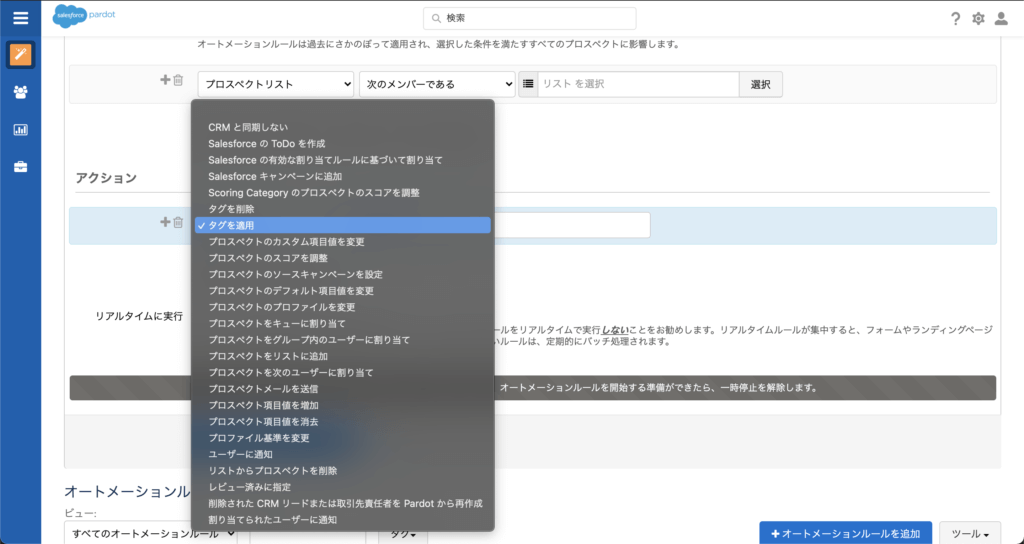
リアルタイムに実行について
「リアルタイムに実行」はチェックを入れないことが推奨されています。
通常のオートメーションルールはレコードが更新される度にアカウント内のプロスペクトを調べ、ルールに一致しているかを確認しますが、この「リアルタイムに実行」へチェックを入れると素早くオートメーションルールを適用します。
しかしフォームやランディングページに遅延が発生する恐れがあるのでチェックを入れないようにしましょう。
リアルタイムオートメーションルールは、フォームが送信されてからフォームのアクションが実行されるまでの間、プロスペクトの一致を確認します。このため、リアルタイムルールが集中すると、フォームやランディングページの読み込みに時間がかかることがあります。
オートメーションルールのトラブルシューティング
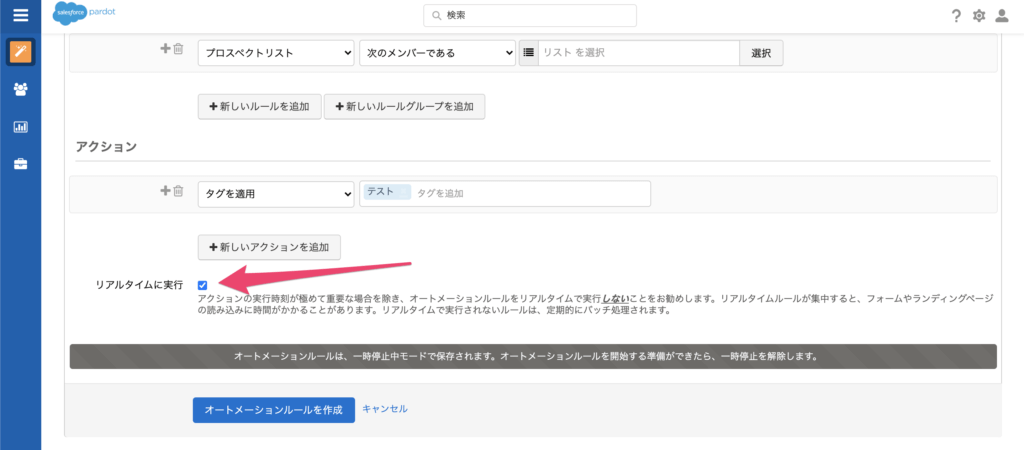
ここまで設定が完了したら「オートメーションルールを作成」をクリックします。
これでオートメーションルールの作成は完了ですが作成しただけでは開始されません。
作成後は一時停止状態になっています。
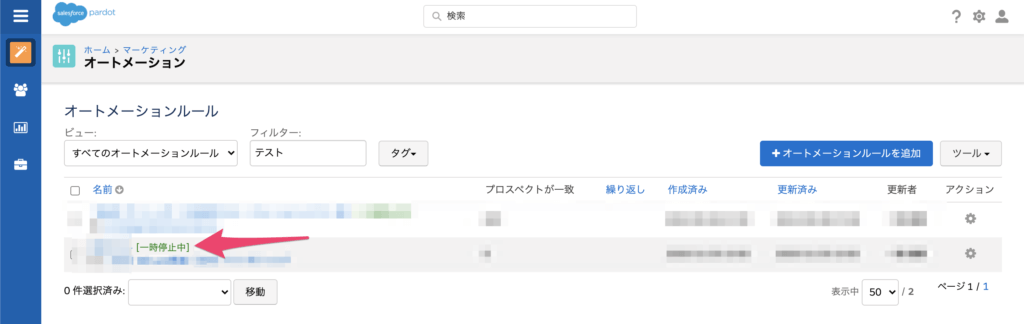
「一致をプレビュー」と「オートメーションルールを再開」
開始前に「一致をプレビュー」で対象となるプロスペクトを確認することをおすすめします。
作成したオートメーションルールを選択すると「一致をプレビュー」が表示されています。
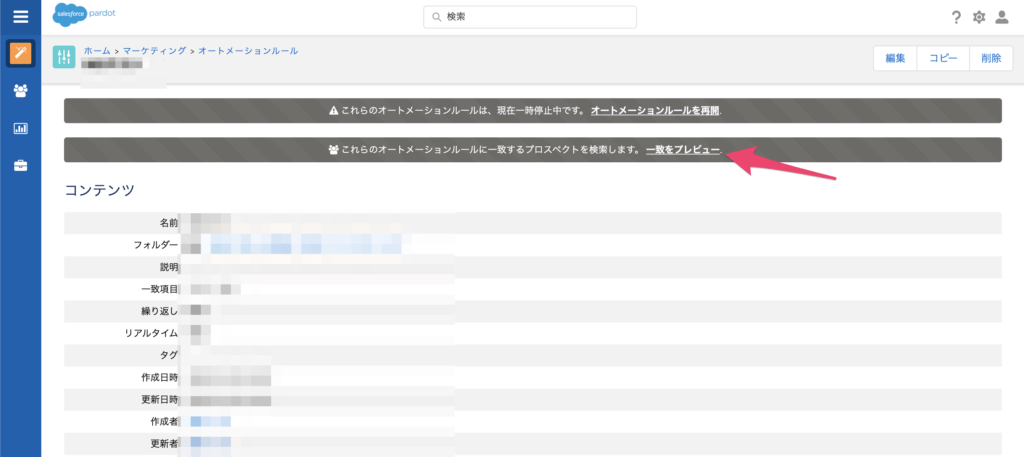
「一致をプレビュー」をクリックすると設定したルールを満たすプロスペクトの一覧が表示されます。
問題がなければ「オートメーションルールを再開」でオートメーションルールを開始してください。
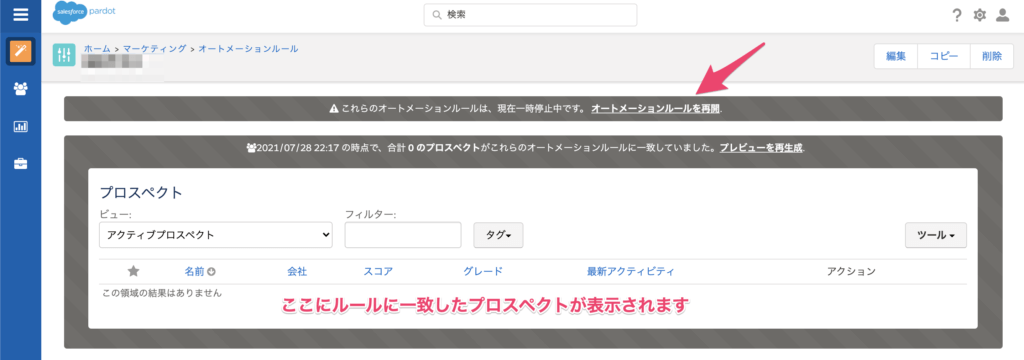
オートメーションルールの活用例
オートメーションルールの活用例をご紹介します。
スコアのリセット
スコアリング機能を使っている場合に最適です。
60日以上アクティビティのないプロスペクトのスコアを0にリセットします。
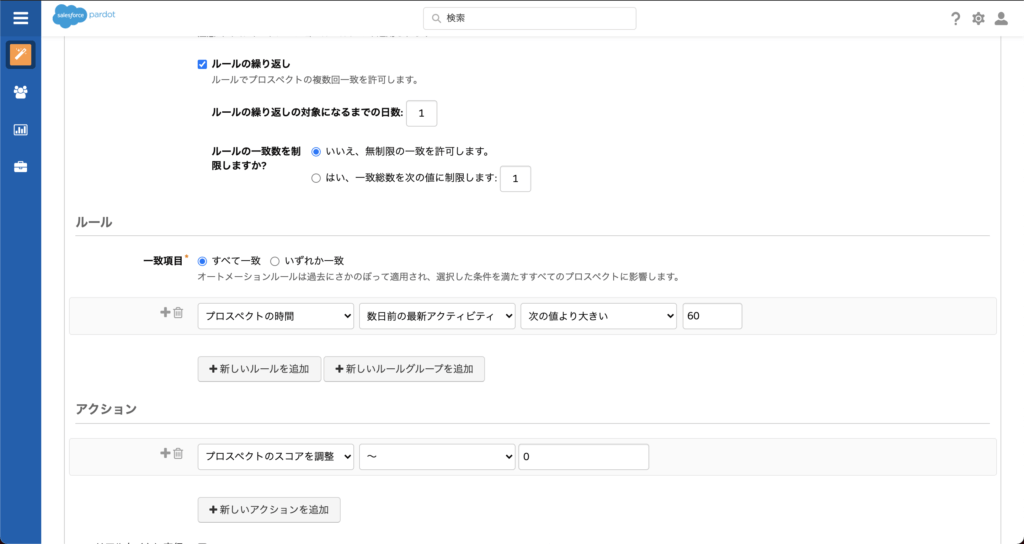
ルール:プロスペクトの時間(60日以上アクティビティのないプロスペクトを抽出)
アクション:プロスペクトのスコアを調整(スコアを0に指定)
商談成立時に自動メール送信
商談成立のお礼メールや今後の進め方の案内などに最適です。
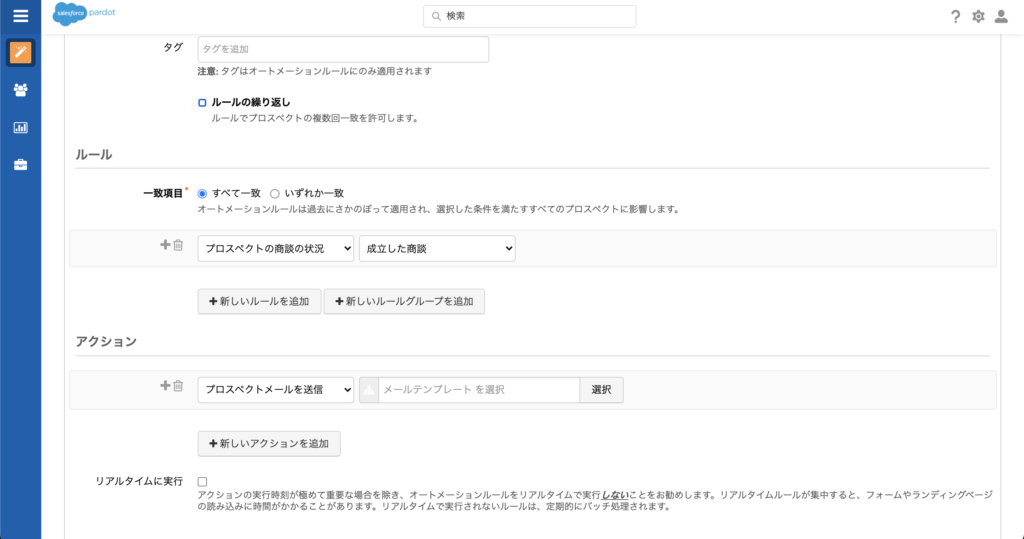
ルール:プロスペクトの商談の状況(成立商談のあるプロスペクトを抽出)
アクション:プロスペクトメールを送信(メールテンプレートを指定)
参考になるSalesforceヘルプ
オートメーションルール
オートメーションルールのトラブルシューティング








